3D-Αναπαραστάσεις δίνουν ζωή στα έργα σου, και ένα από τα πιο χρήσιμα εργαλεία σε αυτόν τον τομέα είναι η χρήση Expressions στο Adobe After Effects. Σε αυτόν τον οδηγό θα σου δείξω βήμα προς βήμα πώς να δημιουργήσεις ένα 3D-Helper που θα σε βοηθήσει να αυτοματοποιήσεις αποδοτικά τις κινήσεις αντικειμένων. Θα δώσω ιδιαίτερη προσοχή στη χρήση των try και catch – δύο ισχυρές εντολές που θα σε βοηθήσουν να χειριστείς τα σφάλματα στις Expressions σου.
Σημαντικές γνώσεις
- Ο 3D-Helper αυτοματοποιεί την κίνηση μεταξύ διαφορετικών επιπέδων στο After Effects.
- Η χρήση των try και catch επιτρέπει μια σταθερή διαχείριση σφαλμάτων, η οποία αποφεύγει αναμενόμενες διακοπές κατά την αναπαραγωγή.
- Υπάρχουν πολλές τρόποι να είσαι δημιουργικός με τον 3D-Helper, συνδυάζοντας διαφορετικές αναπαραστάσεις και εφέ.
Οδηγός βήμα προς βήμα
Βήμα 1: Δημιουργία Null αντικειμένου
Ξεκίνα το After Effects και δημιούργησε ένα νέο έργο. Πρόσθεσε ένα Null αντικείμενο που θα χρησιμεύσει ως βάση για τον 3D-Helper. Μετά πήγαινε στο «Επίπεδο» > «Νέο» > «Null αντικείμενο». Ονόμασέ το «3D Helper».
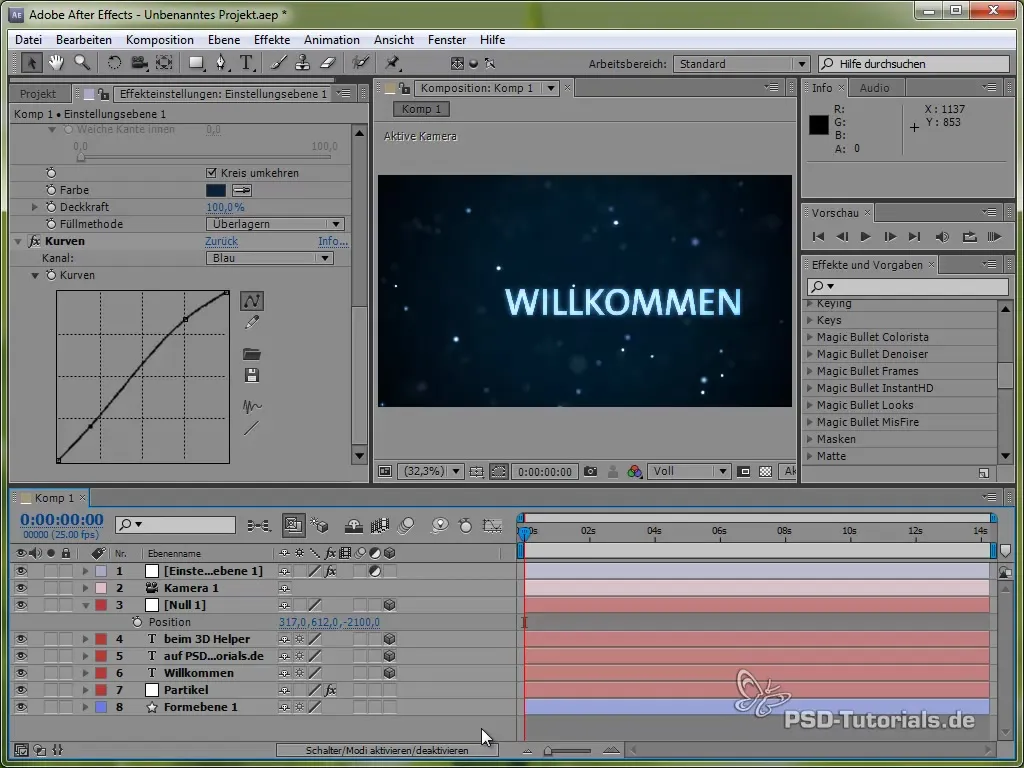
Βήμα 2: Ρύθμιση 3D-Helper
Επίλεξε τον 3D Helper και ενεργοποίησε το επίπεδο 3D, επιλέγοντας το κουτάκι στη λίστα επιπέδων. Αυτό σου επιτρέπει να δουλεύεις με την Z-θέση και να ανιχνεύεις αντικείμενα στον 3D χώρο.
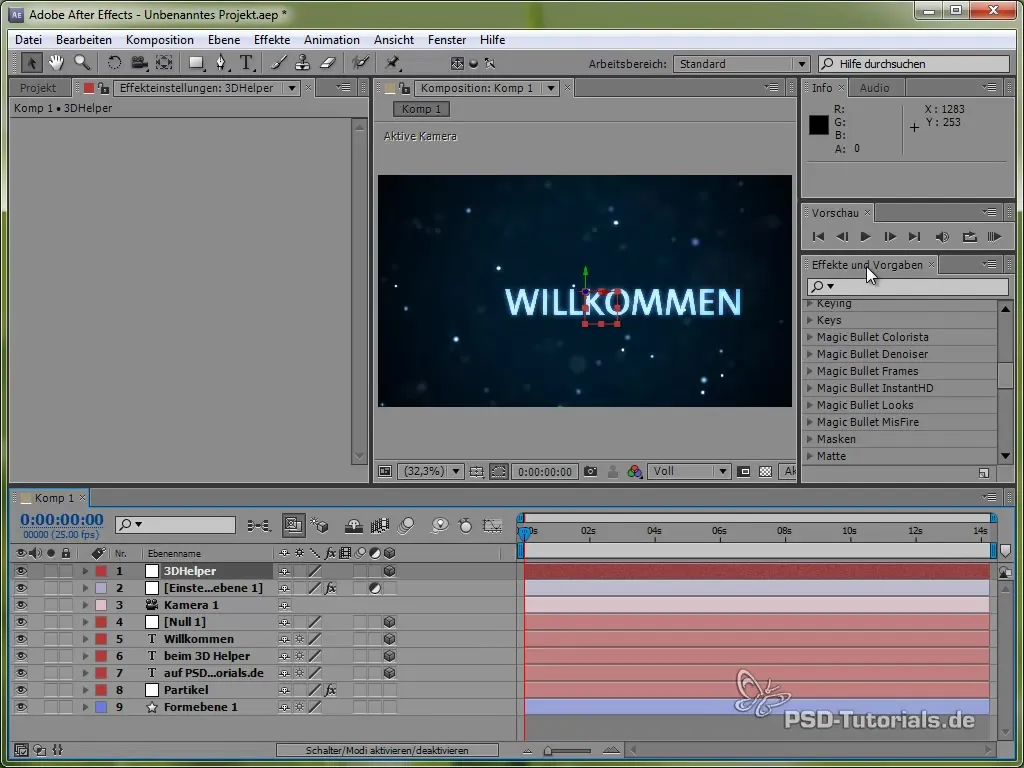
Βήμα 3: Δημιουργία επιπέδων
Δημιούργησε τα κείμενα που θέλεις να ελέγχει ο 3D-Helper. Μπορείς να δημιουργήσεις τέσσερα διαφορετικά επίπεδα κειμένου: «Καλωσόρισες», «3D Helper», «PSD Tutorials» και μπορείς να δημιουργήσεις όσα περισσότερα αντίγραφα θέλεις για να δοκιμάσεις διάφορες αναπαραστάσεις.
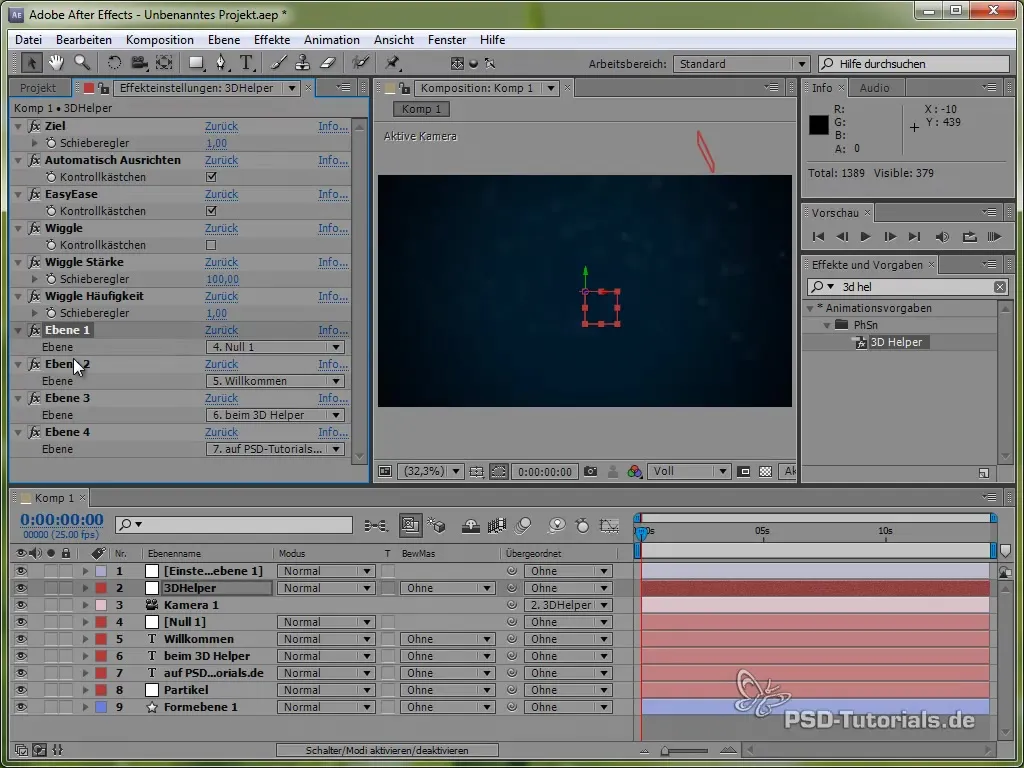
Βήμα 4: Ρύθμιση αναπαράστασης
Θέσε keyframes για τους στόχους στους οποίους πρέπει να κινείται ο 3D Helper. Επίλεξε ένα επίπεδο και ορίσε τα keyframes για τις θέσεις ώστε ο Helper να πηδά από το ένα επίπεδο στο άλλο.
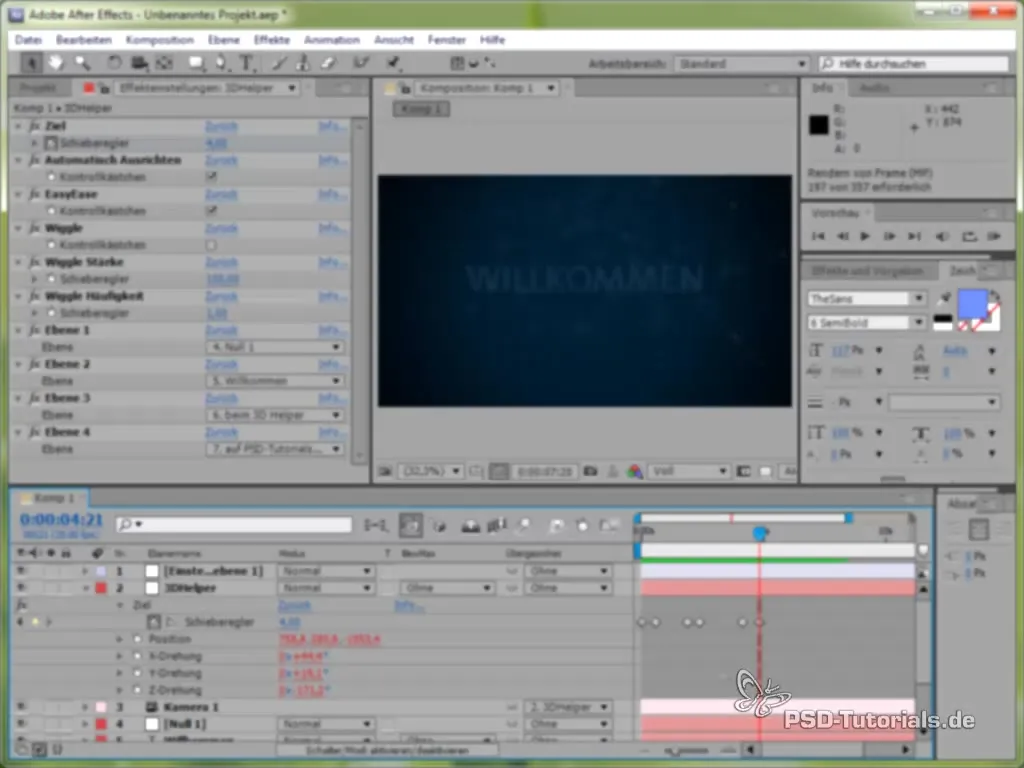
Βήμα 5: Προσθήκη Wiggle
Για να δώσεις περισσότερη δυναμική στον 3D Helper, μπορείς να χρησιμοποιήσεις τη λειτουργία Wiggle. Επίλεξε τη θέση του Null αντικειμένου και πρόσθεσε την εντολή Wiggle. Μια τιμή 100 για τη δύναμη και 1 για τη συχνότητα θα έχει μια ζωντανή κίνηση.

Βήμα 6: Προσαρμογή κώδικα θέσης
Τώρα είναι η ώρα να προσαρμόσεις τον κώδικα θέσης για τον 3D Helper. Διέγραψε τον υπάρχοντα κώδικα και ετοίμασε τον νέο σου κώδικα. Θα προσθέσεις μια Expression για να ελέγξεις τις κινήσεις μεταξύ των επιπέδων.
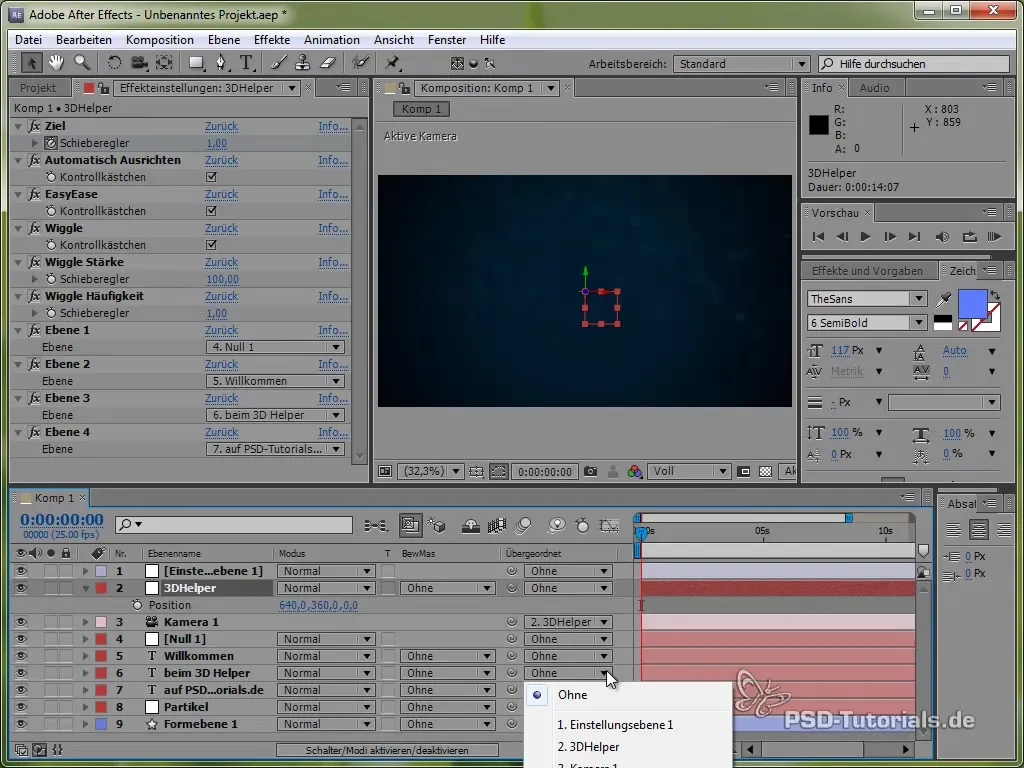
Βήμα 7: Εισαγωγή try και catch
Χρησιμοποίησε τη δομή try και catch για να διασφαλίσεις ότι ο κώδικάς σου είναι ανθεκτικός σε σφάλματα. Πρόσθεσε τις Expressions έτσι ώστε σε περίπτωση σφάλματος να μην κρασάρει, αλλά να επιστρέφει μια προεπιλεγμένη τιμή.
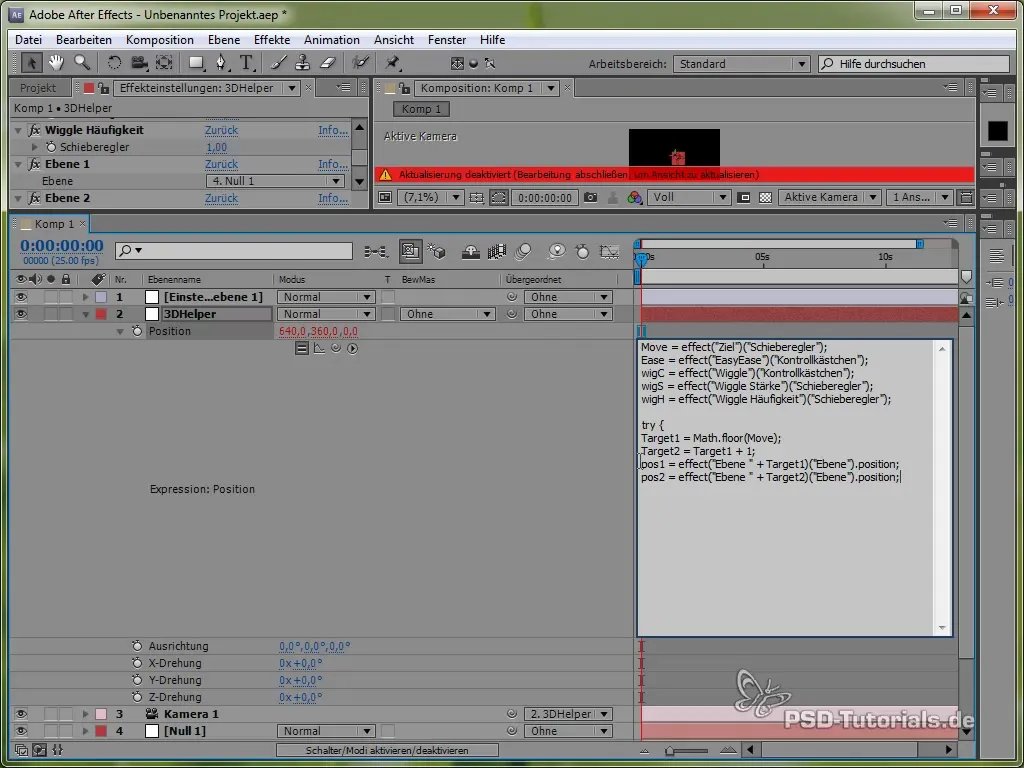
Βήμα 8: Βελτιστοποίηση αναπαραστάσεων
Δημιούργησε μια ερώτηση που θα διαφοροποιεί μεταξύ γραμμικών και Easy-Ease-Transitions. Αυτό θα βελτιώσει τη γενική ρευστότητα της αναπαράστασης. Έλεγξε το κουτί για Easy Ease και υλοποίησε τις αναπαραστάσεις ανάλογα.
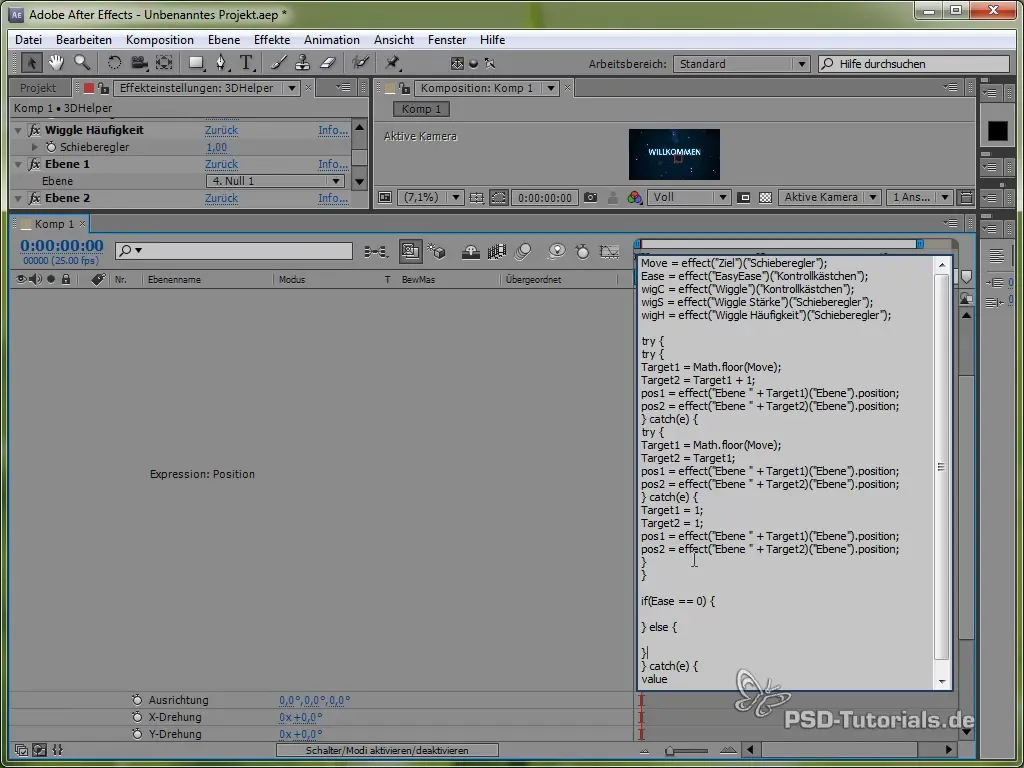
Βήμα 9: Εισαγωγή λειτουργιών Wiggle και αυτοματοποίησης
Αφού αποφασίσεις αν το κουτάκι του Wiggle είναι ενεργοποιημένο, πρόσθεσε τις αντίστοιχες Expressions ώστε να δουλέψεις με τις τιμές Wiggle. Εφάρμοσέ τες τόσο για τις παραμέτρους κίνησης όσο και για τις παραμέτρους περιστροφής.
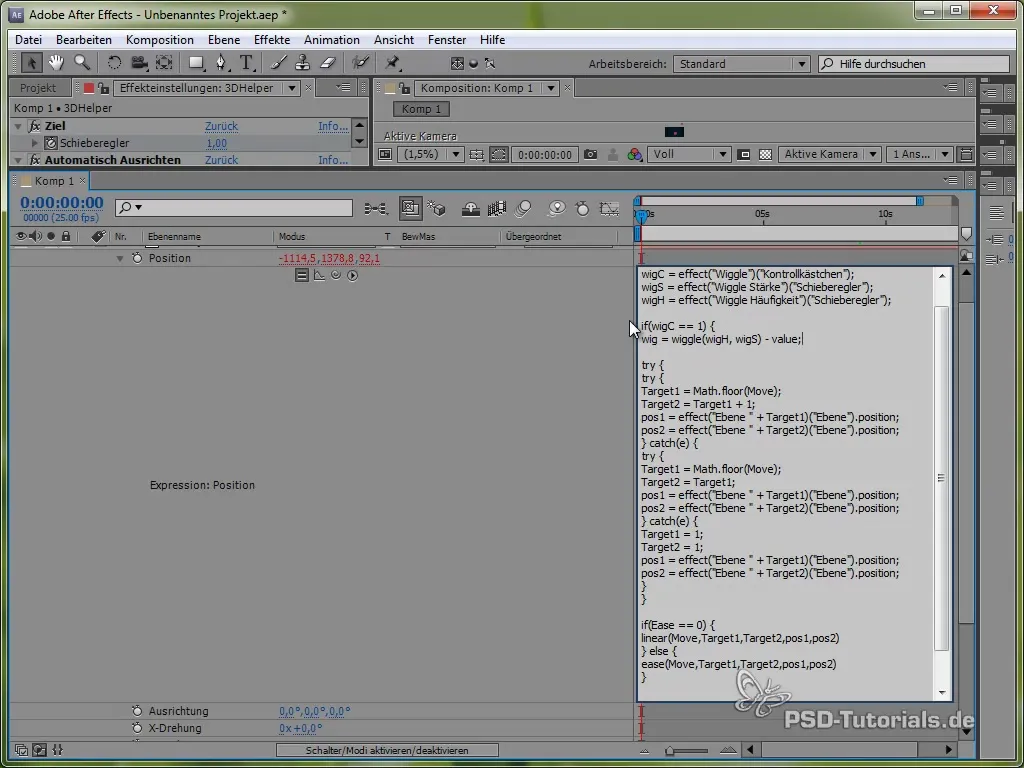
Βήμα 10: Ενεργοποίηση αυτόματης ευθυγράμμισης
Πρόσθεσε μια λειτουργία για την αυτόματη ευθυγράμμιση του 3D Helper ώστε τα επίπεδα να είναι πάντα σωστά ευθυγραμμισμένα, ανε regardless από το πώς κινούνται. Αυτό βοηθά στην αποφυγή ανεπιθύμητων περιστροφών.
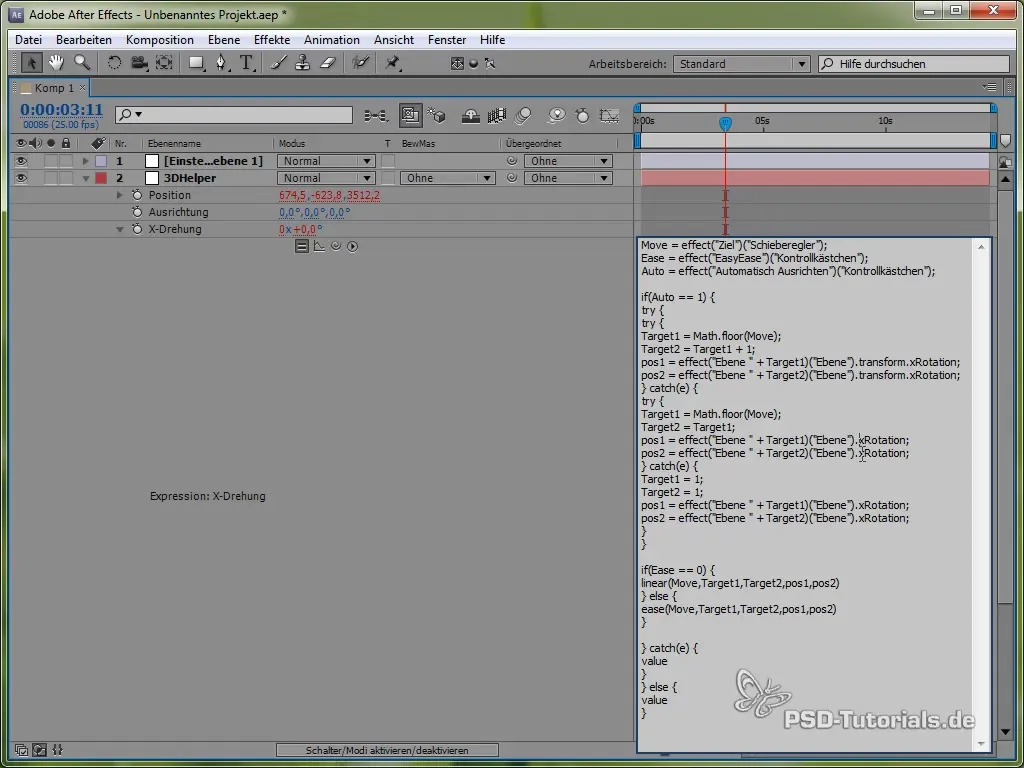
Βήμα 11: Τελικές προσαρμογές
Δες ολόκληρη την αναπαράσταση για να βεβαιωθείς ότι όλα λειτουργούν. Εξασφάλισε ότι ο Helper μεταβαίνει ομαλά μεταξύ των στόχων και πρόσεξε ότι οι μηνύματα σφαλμάτων γίνονται δεκτά.
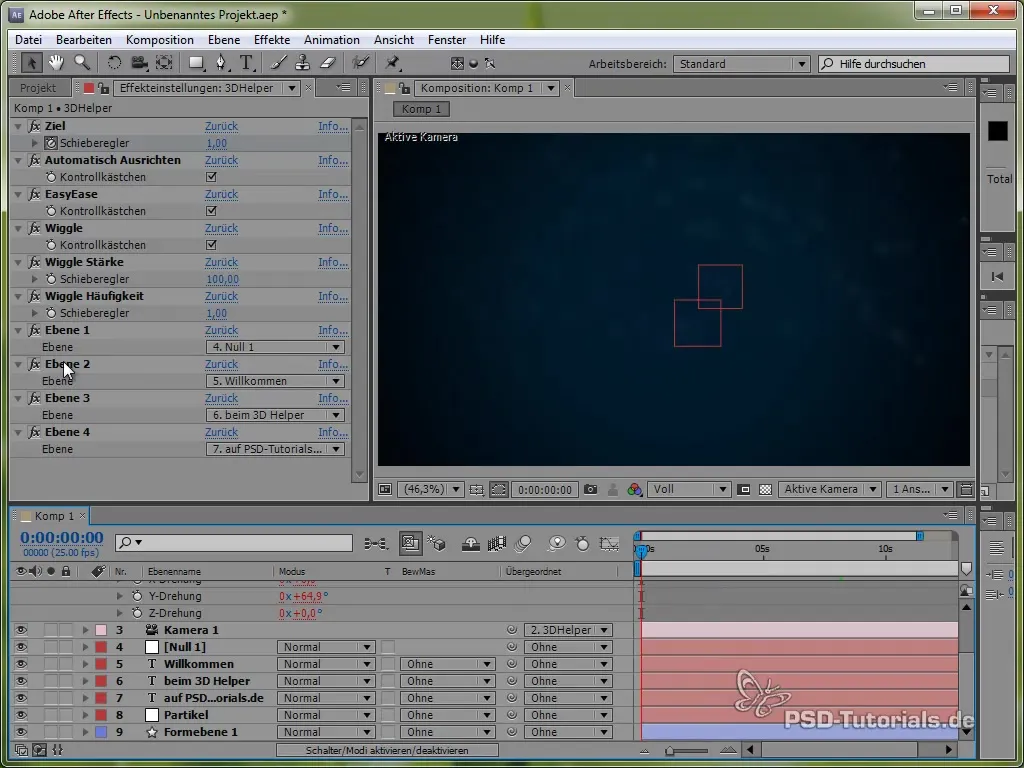
Σύνοψη - Δημιουργία 3D-Helper στο After Effects
Σε αυτόν τον οδηγό έμαθες πώς να δημιουργήσεις έναν 3D-Helper στο After Effects. Είδες πώς να χρησιμοποιήσεις Null αντικείμενα για να επιτρέψεις τις αναπαραστάσεις μεταξύ διαφορετικών επιπέδων και πόσο σημαντική είναι η χρήση των try και catch για την διαχείριση σφαλμάτων στις Expressions. Αυτές οι τεχνικές θα σε βοηθήσουν να δημιουργήσεις πιο δημιουργικές και ανθεκτικές σε σφάλματα αναπαραστάσεις.
Συχνές ερωτήσεις
Πώς ακριβώς λειτουργεί ο 3D Helper;Ο 3D Helper ελέγχει τις κινήσεις των Null αντικειμένων μεταξύ διάφορων επιπέδων, επιτρέποντας δυναμικές αναπαραστάσεις.
Ποιο είναι το πλεονέκτημα των try και catch στις Expressions;Αυτές οι εντολές βοηθούν να αποτραπεί και να διαχειριστούν τα σφάλματα, ώστε το έργο σου να παραμένει σταθερό, ακόμα και αν παρουσιαστούν απρόσμενες εισροές.
Μπορώ να προσθέσω περισσότερα από τέσσερα επίπεδα;Ναι, μπορείς να προσθέσεις όσα περισσότερα επίπεδα θέλεις, απλώς αντιγράφοντας τα υπάρχοντα επίπεδα και προσαρμόζοντάς τα ανάλογα.


